Apple lo ha puesto fácil para firmar todo tipo de documentos desde el iPhone y compartirlos en formato PDF para que nadie pueda modificarlos, pero para tener esa simplicidad hay que utilizar Vista Previa y las herramientas nativas del sistema. ¿Qué pasa cuando el documento que quieres firmar está en Google Drive, servicio que utilizan millones de personas en todas las plataformas?
En este caso hay que enfrentarse a los menús y opciones de Google Drive, pero firmar un documento desde esa plataforma y dependiendo sólo del iPhone no es imposible. Vamos a ver cómo hacerlo.
Exportar, firmar y compartir
Lo primero es tener instalada la aplicación Documentos de Google en el iPhone (disponible gratis en la App Store) y haber iniciado sesión en ella para poder ver los documentos que tenemos guardados en su nube. Hay que localizar el documento que queremos firmar y abrirlo:
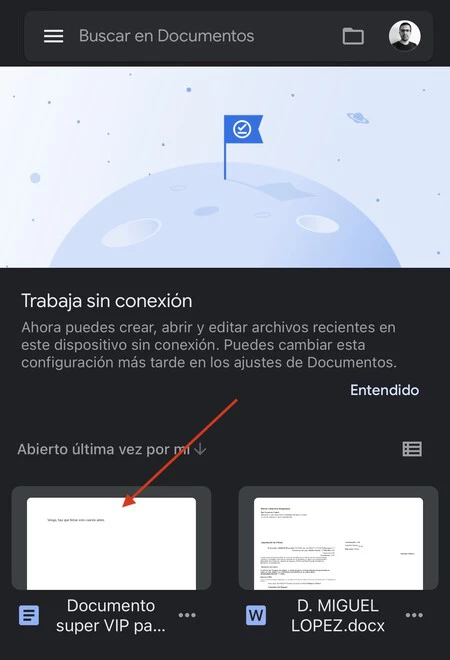
Se mostrará una vista previa del documento. Pulsa en los puntos suspensivos (...), selecciona 'Compartir y Exportar' y luego pulsa en 'Enviar una copia':
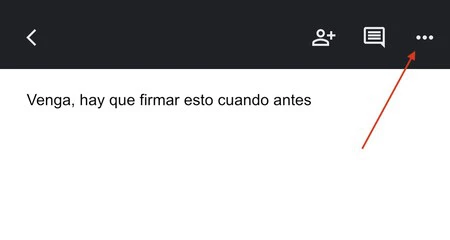
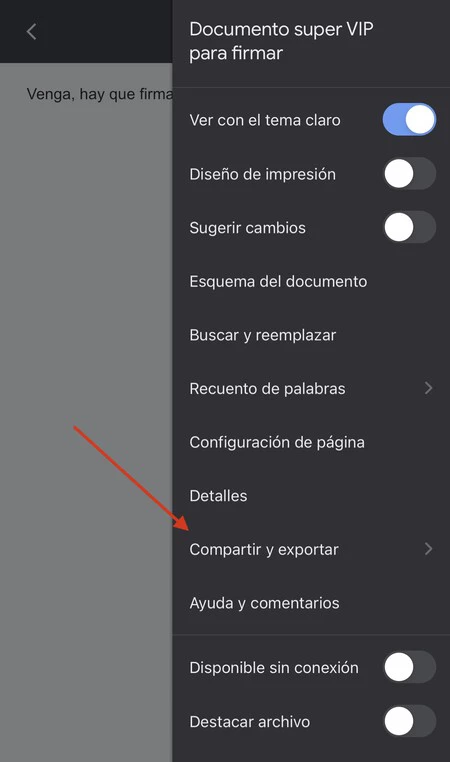
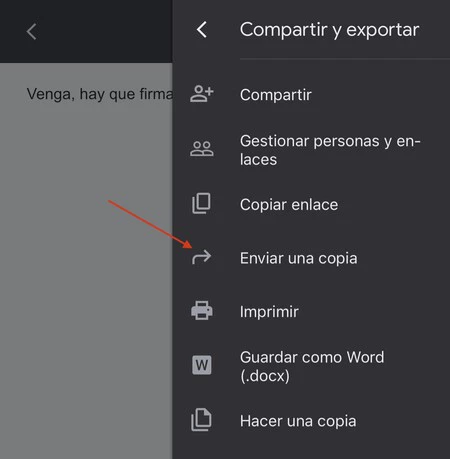
Normalmente, si queremos enviar un documento firmado es para que nadie pueda modificarlo. Por lo tanto en el próximo paso elige el formato PDF para exportar el documento:
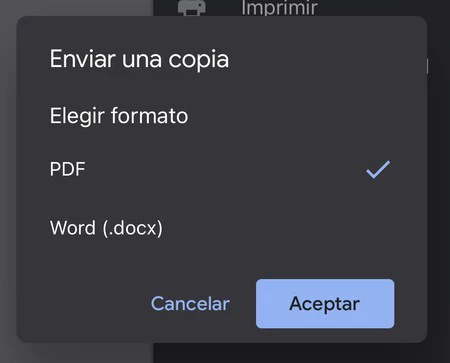
El menú Compartir nativo de iOS hará acto de presencia. Es la hora de pulsar en 'Marcación':
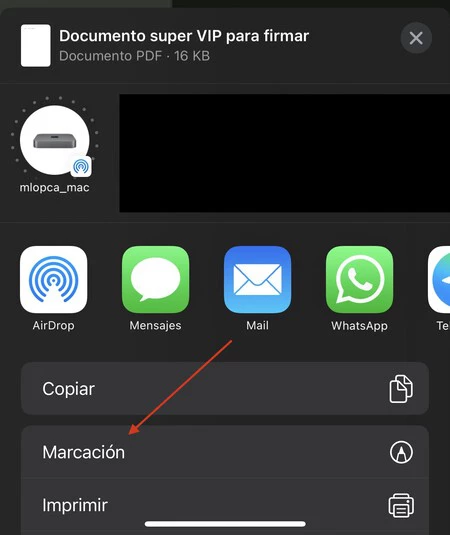
Se abrirá el documento en PDF que acabas de exportar listo para que lo firmes a mano alzada, con los controles para modificar el trazo y color de la firma como quieras. Cuando lo hayas hecho pulsa en 'OK':
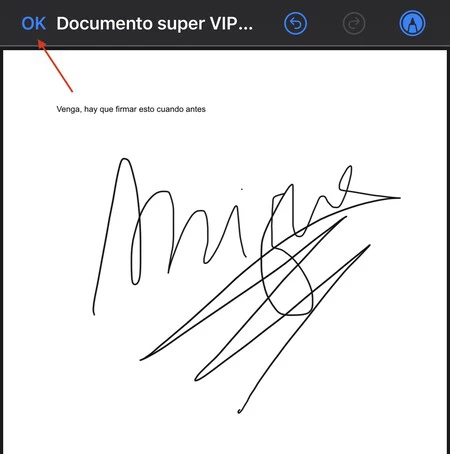
En el menú que te aparece, pulsa en 'Guardar archivo en...'. Ya sólo te queda seleccionar la carpeta de iCloud Drive o del iPhone en la que quieres guardar el documento firmado:
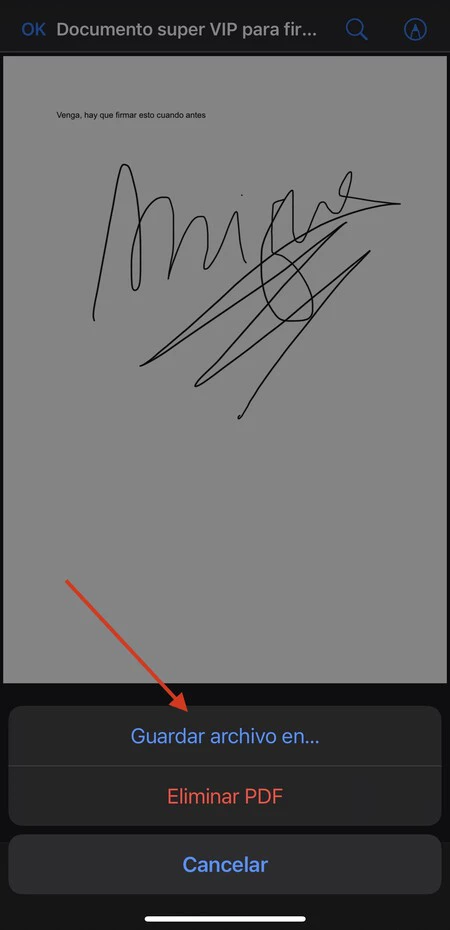
Desde luego, puedes compartir esa versión firmada del documento por correo, mensajería instantánea o subirlo de nuevo a Google Drive para compartirlo usando ese servicio. Quizás hemos tenido que añadir pasos adicionales, pero seguimos pudiendo firmar documentos de Google Drive sin necesidad de recurrir a ordenadores.






Ver 2 comentarios